De Windows 8-taakmanager Een juweel verborgen in duidelijk zicht
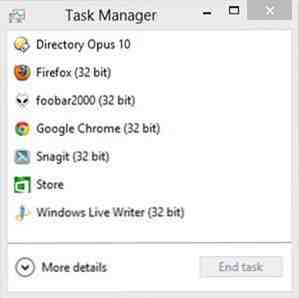
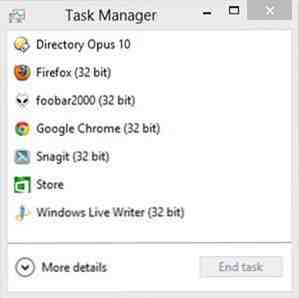 Ik gebruik Windows 8 nu al een paar maanden dagelijks, en ik heb er niet veel goede dingen over te zeggen. Dus wanneer de gelegenheid zich voordoet om te wijzen op iets dat feitelijk is beter over Windows 8, ik spring er natuurlijk in. En hoewel veel delen van Windows 8 discutabel zijn (misschien is Modern de toekomst, misschien is het dat niet), een element van Windows 8 dat een enorme revisie heeft ondergaan en het absoluut ontzagwekkender heeft gemaakt, is de nederige Windows Task Manager - dat bescheiden venster dat helpt je raakt uit de problemen als je op Ctrl + Shift + Esc drukt.
Ik gebruik Windows 8 nu al een paar maanden dagelijks, en ik heb er niet veel goede dingen over te zeggen. Dus wanneer de gelegenheid zich voordoet om te wijzen op iets dat feitelijk is beter over Windows 8, ik spring er natuurlijk in. En hoewel veel delen van Windows 8 discutabel zijn (misschien is Modern de toekomst, misschien is het dat niet), een element van Windows 8 dat een enorme revisie heeft ondergaan en het absoluut ontzagwekkender heeft gemaakt, is de nederige Windows Task Manager - dat bescheiden venster dat helpt je raakt uit de problemen als je op Ctrl + Shift + Esc drukt.
We hebben Windows 7-taakbeheer behandeld Mysteries Of The Windows 7 Taakbeheer: Waarom heb je geen alternatieve mysteries van Windows 7 nodig? Taakbeheer: waarom heb je geen alternatief nodig Dit lijkt misschien in tegenspraak met wat je leest over op het internet, maar Windows Taakbeheer is prima zoals het is - het hoeft niet te worden vervangen. Je zou dat kunnen interpreteren als een eenvoudig ... Lees meer en hebben laten zien hoe je het kunt aanpassen. Pas de Windows Task Manager aan je lieveling aan met Taakbeheer Modder Aanpassen De Windows Taakbeheer aan je liken met Taakbeheer Modder Lees meer; we hebben ook Process Explorer Process Explorer besproken - De meest krachtige taakverzamelaar vervangen [Windows] Process Explorer - De meest krachtige taakverrekening vervangen [Windows] Laten we eerlijk zijn, de Windows Task Manager is niet zo geweldig voor het begrijpen en beheren van de processen op uw computer. Zelfs op Windows 8, waar het sterk verbeterd is, kan de task manager niet in de buurt komen van de ... Lees meer, een krachtige taakvervanger. Maar vandaag heb ik het niet over het aanpassen of vervangen van de Windows Task Manager, maar ik zal je een paar geweldige dingen laten zien over wat je al hebt, nu.
Geminimaliseerde weergaven

De schermafbeelding aan het begin van dit bericht met een lijst met procesnamen en de bovenstaande met systeemstatistieken, zijn twee voorbeelden van de mogelijkheid van de Task Manager om samen te vouwen tot een compact dashboard dat je gewoon naar de zijkant van het scherm kunt shunten om helpen je dingen in de gaten te houden. In plaats van een speciale bronmonitor te moeten installeren, kunt u dit kleine venster gewoon gebruiken.
Het screenshot dat u hierboven ziet, is alles wat er is: er is geen titelbalk, geen werkbalk en eigenlijk geen extra vensterchroom, behalve een aantal meters die u uw CPU-, geheugen-, schijf- en netwerkgebruik tonen. Zodra u een piek ziet, kunt u gewoon op een waarde klikken om de geminimaliseerde weergave uit te breiden naar een volwaardig venster met een grote grafiek:

Opstartprocessen beheren
Windows 8 biedt supersnelle opstarttijden. Op mijn computer duurt het ongeveer acht seconden voordat volledig is overgeschakeld, helemaal naar het inlogscherm. dat is snel. Maar het inlogscherm is niet wat ik nodig heb: ik heb mijn bureaublad nodig. En zodra ik mijn referentie heb ingevoerd, doet Windows er alles aan om de computer te gebruiken voor nuttig werk.
Het grootste deel van die vertraging is echter geen Windows-fout: er worden allerlei opstartprogramma's gebruikt. Dit is geen nieuw probleem, en tools zoals Autoruns Get Your Computer Startup onder controle met Autoruns Haal uw computer Startup onder controle met Autoruns Lees meer en Soluto Gebruik Soluto om uw Windows Boot Up Time te verbeteren Gebruik Soluto om uw Windows opstarttijd te verbeteren Lees voor Er is meer geprobeerd het probleem eerder op te lossen. Maar met taakbeheer van Windows 8 hebt u niet langer een hulpprogramma van derden nodig om uw opstartprocessen te beheren:

Windows gaat zelfs zo ver dat de opstartimpact van elk proces bij elke opstart wordt gemeten en laat dit zien in de kolom uiterst rechts. Dit betekent dat ik niet langer hoeft te raden: ik weet dat als ik Stickies Stickies uitschakel - De beste manier om kleverige notities op je Windows PC Stickies te houden - De beste manier om klevende notities op je Windows-pc te houden Ik heb onlangs iets gerealiseerd dat zowel geschokt als blij me. In de hele tijd dat MakeUseOf bestond, schenen de auteurs één applicatie te hebben gemist die ik absoluut essentieel acht voor mijn dagelijkse ... Lees meer zal mijn boot sneller gaan. Ik zou dat nooit doen omdat ik vertrouw op Stickies virtueel vanaf het moment dat ik mijn machine aanzet, maar toch, het is leuk om te weten.
Een optie die hier ontbreekt is “wankelen” de processen, of vertragen ze. Met andere woorden, Windows herkent twee toestanden: een proces start bij het opstarten, of niet. Soluto is een beetje slimmer dan dat, en laat je “vertraging” een proces zodat het automatisch start, maar alleen als de computer al een tijdje actief is.
Lopende processen weergeven in Windows 8 Taakbeheer
Wanneer u Windows 8 Task Manager voor de eerste keer opent, komt u op het standaardprocesentabblad. Dit staat veraf van het standaardtabblad Toepassingen dat u mogelijk uit Windows 7 oproept:

Elke toepassing geeft duidelijk de resource footprint weer, onderverdeeld in CPU, geheugen, schijf en netwerkgebruik. U kunt de toepassing ook uitbreiden (zoals ik hierboven heb gedaan met Chrome) en de ondertitels (titels) van een van de vensters weergeven.
Minder spannende tabbladen
Er zijn een paar tabbladen die ik heb overgeslagen, die ik kort wilde noemen:
- App-geschiedenis: Dit toont de geschiedenis van het resourcegebruik voor applicaties - mogelijk erg handig, maar geruïneerd door het feit dat het alleen werkt voor moderne apps. Als u op de meeste Windows 8-gebruikers lijkt, maakt dit het tabblad praktisch onbruikbaar voor u.
- gebruikers: Dit tabblad wordt handig als u uw computer deelt met ten minste één andere gebruiker. Het laat zien hoeveel middelen elk van u verbruikt.
- Details: Dit is eigenlijk het oude tabblad Processen (vroeger het tweede meest linkse tabblad in Windows 7). Er is niet veel veranderd - het is nog steeds een lange, cryptische lijst van procesnamen, PID's en statistieken.
- Diensten: Hiermee kunt u de status controleren of services uitvoeren en stoppen. Nogmaals, niet nieuw voor deze versie - niets wat je nog nooit hebt gezien op Windows 7. Toch nuttig.
Is er een reden om een vervangende Windows Task Manager te installeren??
Voor mij is Windows 8 Task Manager zo ongeveer perfect. Hij weet wanneer hij uit de buurt moet blijven en zijn compacte informatiedisplays zijn zowel beknopt als nuttig. Ik weet dat ik Process Explorer niet binnenkort zal installeren. En jij dan?
Ontdek meer over: Windows 8, Windows Task Manager.


